Tutorial ini dibuat karena sebelumnya saya tidak dapat menjalankan
openSUSE live flashdisk yang dibuat oleh Unetbootin dan Lili.
Teman-teman yang ada di komunitas linux yang saya ikuti juga mengatakan
jika openSUSE live pada flashdisk yang mereka buat menggunakan
Unetbootin atau Lili tidak dapat dijalankan alias error.
Nah, Tutorial kali ini akan menjelaskan mengenai cara membuat Live USB OpenSUSE tanpa error lagi. :-)
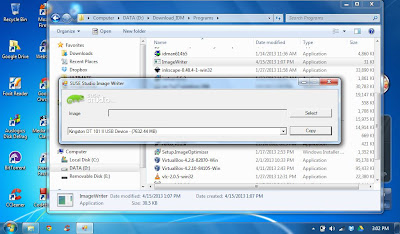
2. Tutup Windows Explorer.

3. Pilih tombol "Select" sehingga muncul kotak dialog. Cari file ISO openSUSE anda. Anda belum bisa melihat file ISO sebelum mengetik "*.*" pada File name, atau bisa juga anda langsung mengetik nama file ISO anda yang sebenarnya. Pilih "Open".
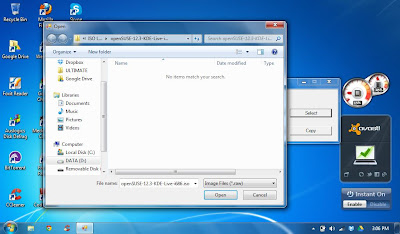
4. Pilih Copy.
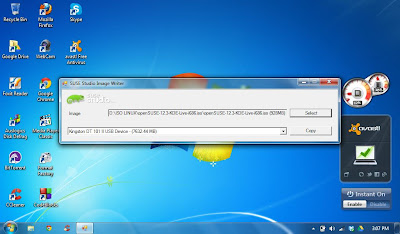
5. Muncul jendela konfirmasi. Pilih Yes
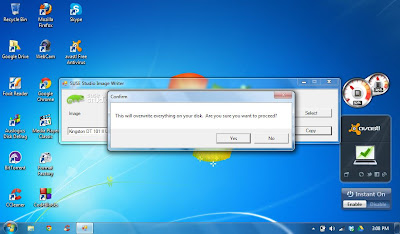
6. Tunggu hingga proses selesai dan flashdisk anda siap digunakan sebagai media Installer openSUSE.
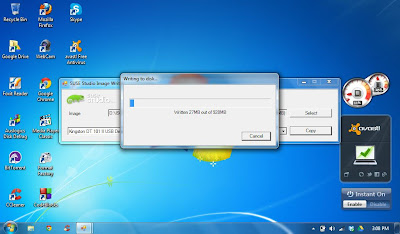
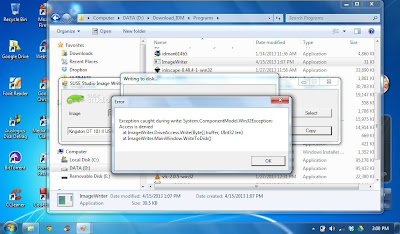
1. Install SUSE Studio Image Writer menggunakan yaST, nama paketnya "imagewriter". Gunakan fasilitas search atau pencarian agar lebih mudah.

2. Jalankan SUSE Studio Image Writer, gunakan fasilitas pencarian, masukkan password root jika diminta.
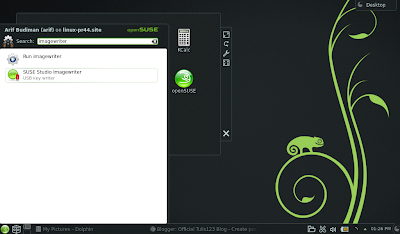
3. Tentukan file ISO anda dan nama Flashdisk anda. Selanjutnya klik Write.
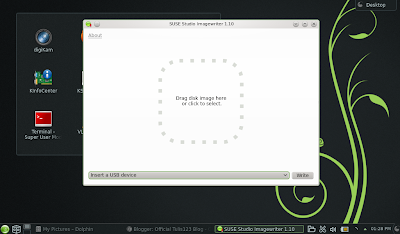
Selamat Mencoba..!
Sunber : http://www.kangarif.com
Nah, Tutorial kali ini akan menjelaskan mengenai cara membuat Live USB OpenSUSE tanpa error lagi. :-)
Membuat Live USB OpenSUSE di Windows 7
1. Download Imagewriter.exe dan buka aplikasi tersebut yang berada di folder download anda, Jalankan dengan cara klik kanan file tersebut, pilih "Run as administrator".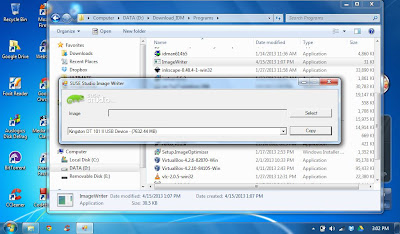
2. Tutup Windows Explorer.

3. Pilih tombol "Select" sehingga muncul kotak dialog. Cari file ISO openSUSE anda. Anda belum bisa melihat file ISO sebelum mengetik "*.*" pada File name, atau bisa juga anda langsung mengetik nama file ISO anda yang sebenarnya. Pilih "Open".
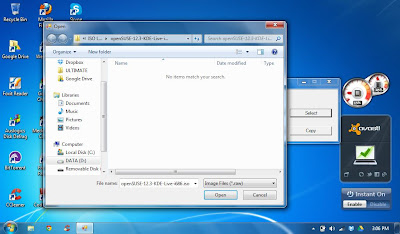
4. Pilih Copy.
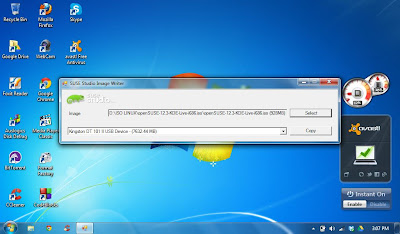
5. Muncul jendela konfirmasi. Pilih Yes
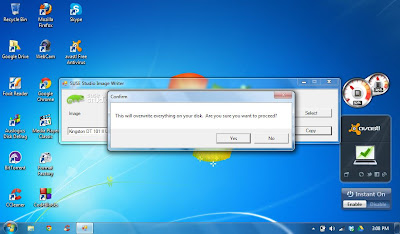
6. Tunggu hingga proses selesai dan flashdisk anda siap digunakan sebagai media Installer openSUSE.
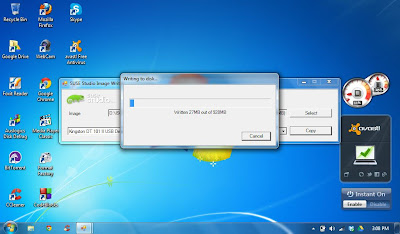
Masih gagal??
- Tutorial diatas menggunakan Windows 7. Jika anda menggunakan Windows XP anda harus memasang .NET 2.0 Runtime terlebih dahulu, jika tidak aplikasi Imagewriter.exe tidak dapat dijalankan.
- Jika anda mendapati pesan error "system.componentModel.Win32Exception:Access is denied" atau seperti gambar berikut. Ini disebabkan Windows Explorer tidak mengijinkan aplikasi Imagewriter.exe
untuk membuka flashdisk. Solusinya ulangi langkah-langkah diatas dengan
benar. Lihat langkah ke-2, Tutup semua aktifitas Windows Explorer
terlebih dahulu.
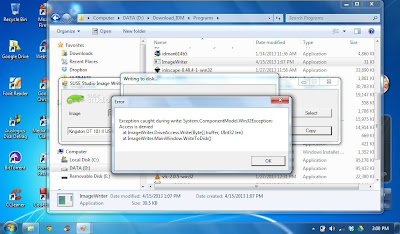
Membuat Live USB OpenSUSE di OpenSUSE
1. Install SUSE Studio Image Writer menggunakan yaST, nama paketnya "imagewriter". Gunakan fasilitas search atau pencarian agar lebih mudah.

2. Jalankan SUSE Studio Image Writer, gunakan fasilitas pencarian, masukkan password root jika diminta.
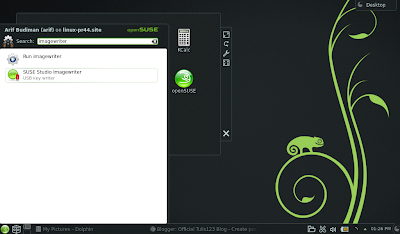
3. Tentukan file ISO anda dan nama Flashdisk anda. Selanjutnya klik Write.
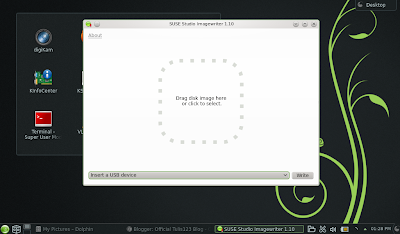
Selamat Mencoba..!
Sunber : http://www.kangarif.com
makasih om
ReplyDelete